Како онемогућити и избрисати предмеморију аутоматског довршетка у програму Оутлоок 2010

Како онемогућити аутоматско довршавање Оутлоок 2010 и обрисати аутоматско довршавање предмеморије
1. У програму Оутлоок 2010, Кликните на тхе тхе Филе мени и Изаберите Опције.
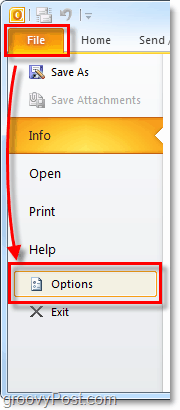
2. У прозору Оутлоок Оптионс Кликните на тхе тхе Пошта картицу.
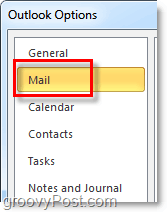
3. Померите се приближно до пола док не видите Пошаљите поруке. Означите избор тхе тхе Користите аутоматско попуњавање листе да бисте предложили имена када куцате у редове То, Цц и Бцц кутија.
Опциони корак: Само да бисте очистили листу Аутоматско довршавање Кликните на тхе тхе Празан списак аутоматског довршавања дугме. Тако је; нема датотеке .НК2 са којом треба да се петљате као у Оутлоок 2003 / Оутлоок 2007 данима.
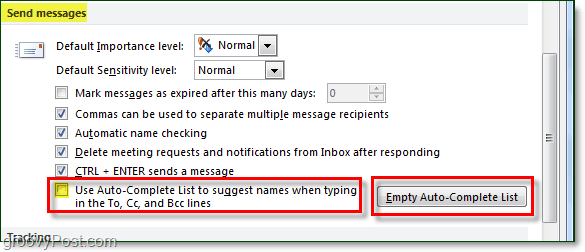
4. Видећете прозор за потврду о брисању листе Аутоматско довршавање, Кликните на да.
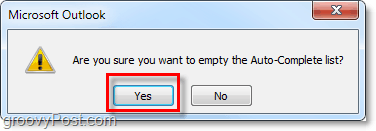
Сада би се требало аутоматски онемогућити Оутлоок Ауто-Цомплете, а сва историја која се налазила на листи Ауто-Цомплете требало би потпуно избрисатиако сте кликнули на дугме за брисање аутоматског довршавања.) Мисија остварена!
Мисли, питања? Спустите коментар испод! Или поставите своје питање у наш Бесплатан форум за техничку подршку у Мицрософт Оффице подручју.









![Онемогућите оквир људи у програму Оутлоок 2010 [Како да]](/images/geek-stuff/disable-the-people-pane-in-outlook-2010-how-to.png)
Оставите коментар